Kuinka kopioida teksti valintaikkunoista ja virheilmoituksista Windows 10: ssä
Windows 10 näyttää virhe- ja varoitusviestit kaikenlaisista tapahtumista. Näiden viestien lisäksi saat myös muita viestejä, jotka antavat yleistä, epämääräistä tietoa tapahtumasta. Kaikissa Windows 10: n näyttämissä virheilmoituksissa siinä ei ole vielä lisätty ominaisuutta, jonka avulla voit kopioida tekstiä valintaikkunassa ja virheilmoituksissa. Tämä on jotain, joka olisi hyödyllistä, jos joudut vianetsintään virheilmoituksessa. Sen sijaan sinun on kirjoitettava manuaalisesti koko virheilmoitus haluamallesi hakukoneelle, joka voi olla tylsiä. Textify on ilmainen Windows-sovellus, jonka avulla voit kopioida tekstiä valintaikkunoista ja virheilmoituksista.
Kopioi valintaikkuna ja virheilmoitukset
ladata ja asenna Textify. Kun suoritat sen ensimmäistä kertaa, sinun on määritettävä, kuinka aiot aktivoida sen, kun kohtaat valintaikkunan tai virheilmoituksen. Et voi käyttää näppäimistöä vuorovaikutuksessa sovelluksen kanssa, koska näppäinten napauttaminen voi johtaa vaihtoehdon valintaan tai näppäimistö ei ehkä toimi niin kauan kuin viesti on näkyvissä näytöllä, muokkainta lukuun ottamatta avaimet.
Sinun on yhdistettävä muokkausnäppäimet hiiren painikkeella aktivoidaksesi sovelluksen. Käytimme Shift-näppäintä hiiren vasemman painikkeen yhdistelmällä asennuksen aikana. Voit muuttaa sitä milloin tahansa.
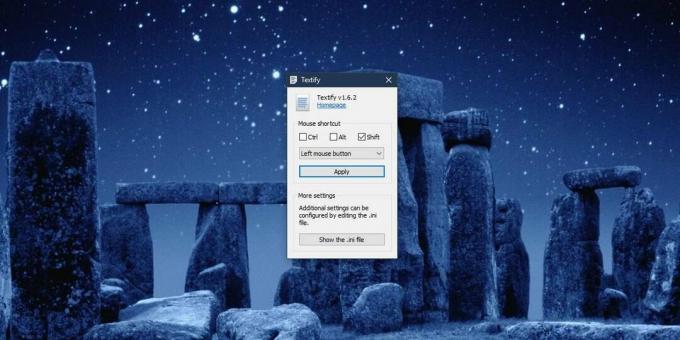
Kun kohtaat virheen tai valintaikkunan, josta haluat kopioida tekstin, napauta Textify-sovellukselle määrittämääsi pikakuvaketta ja varmista, että hiiri on sijoitettu kopioitavan tekstin päälle. On hyvä idea napsauttaa ensin tekstiä ja napauttaa sitten pikakuvaketta. Tämä lisää tekstin muokattavan tekstikenttään, josta voit kopioida sen.
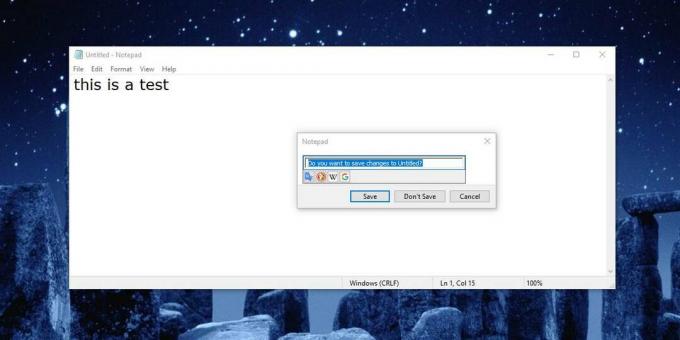
Lyhyissä testeissämme tämä toimi varoitusvirheissä / viesteissä, kuten siinä, jossa kysytään, haluatko tallentaa tiedostoon tehdyt muutokset Ennen kuin suljet sen, se toimi joidenkin sovelluspainikkeiden kanssa ja työskenteli sovelluskenttien, kuten ryhmien nimien, asetuksissa Ohjaus Paneelisovellus. Missä se ei toiminut, oli UAC-kehote, jonka saat, kun suoritat rekisterieditoria tai kun avaat komentokehotteen järjestelmänvalvojan oikeuksilla.
Tämä sovellus on hieno, jos sinulla on muita sovelluksia tai Windows prosesseja heittää virheitä, mutta jos saat paljon BSOD-tiedostoja, tästä ei selvästikään ole hyötyä. Ainoa puutteellisuus on, että sinun on yleensä napsautettava kopioitavaa tekstiä, ennen kuin kopioit sovelluksen pikakuvakkeen. Joissakin tapauksissa yksinkertaisesti tekstin napsauttaminen voi suorittaa toiminnon, napsauttamalla sovelluksen nimeä Käynnistä-valikon sovellusluettelossa käynnistää sen.
Haku
Uusimmat Viestit
Kuinka poistaa käyttäjä Windows 10: ssä
Windows 10, kuten edeltäjänsäkin, antaa sinun lisätä useita käyttäj...
Ei vihreää valintamerkkiä Dropbox-järjestelmän alusta-kuvakkeessa
Dropbox Windows-sovellus toimii järjestelmälokerossa. Kun tiedosto...
Yhdistä tai muunna äänikirjat ja podcastit helposti
Aiemmin olemme kattaneet useita mediamuuntajia, joiden avulla voit ...



